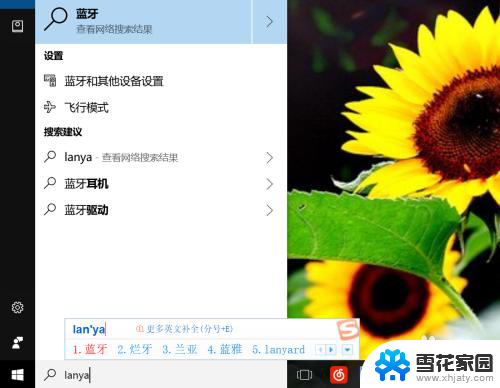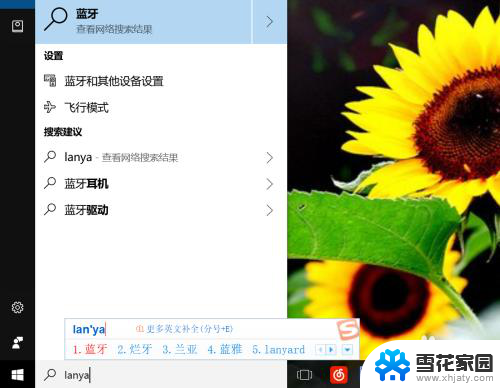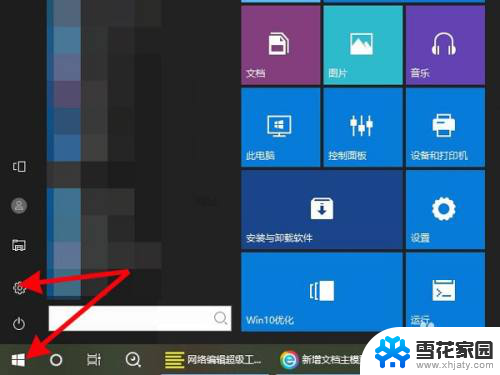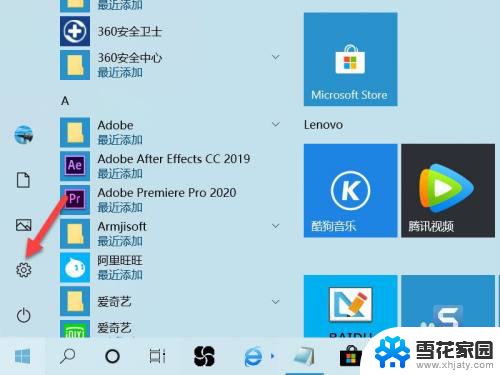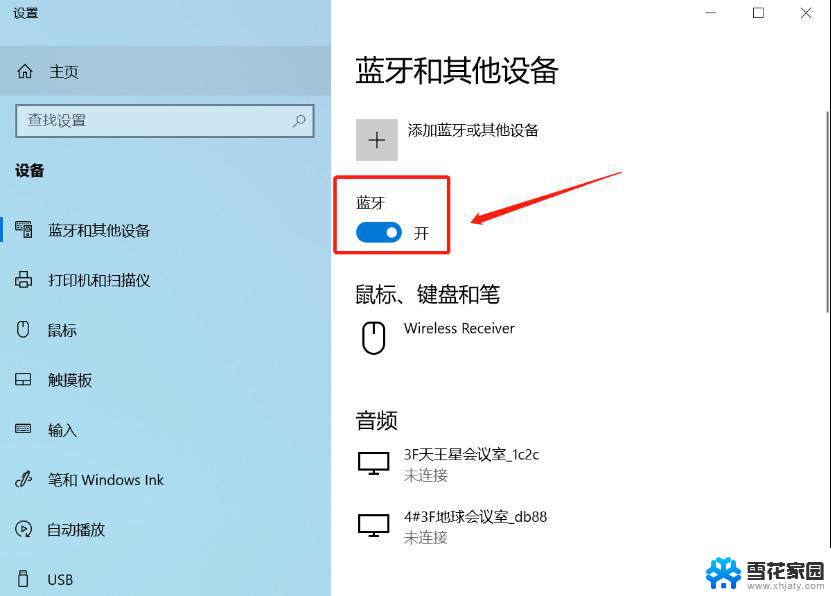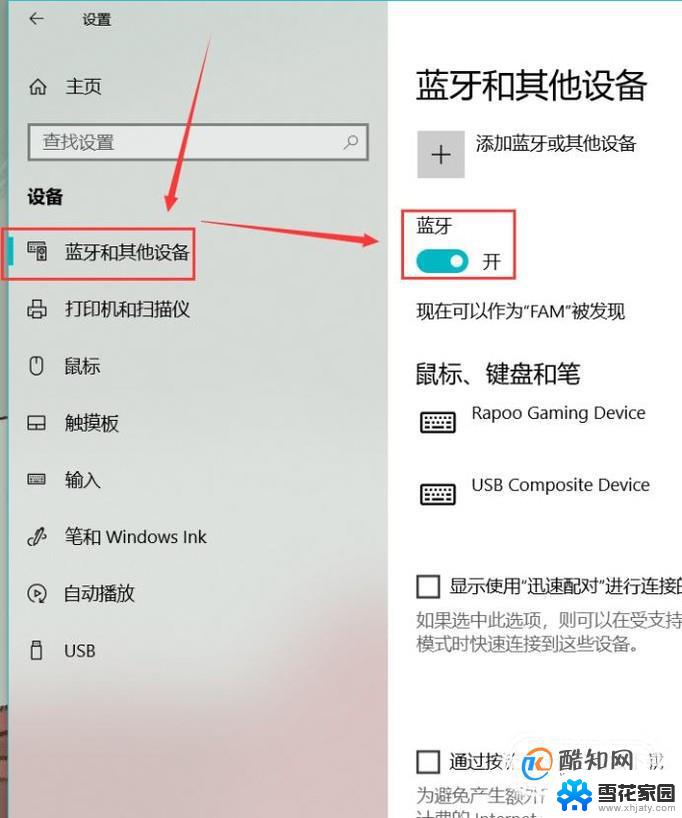电脑怎么开启蓝牙功能 Windows电脑蓝牙设置在哪里
电脑怎么开启蓝牙功能,随着科技的不断进步,蓝牙技术已经成为我们生活中不可或缺的一部分,在日常使用电脑时,我们经常需要连接蓝牙设备来实现无线传输和连接,比如蓝牙耳机、鼠标、键盘等。对于Windows电脑用户来说,如何开启蓝牙功能?又该在哪里进行蓝牙设置呢?接下来我们将一起探讨这个问题,并为大家提供简单易懂的指导。
步骤如下:
1.通过Cortana助手搜索或者是语音搜索的方式打开,我们手打输入蓝牙两个字。或者是语音说“打开蓝牙即可”。
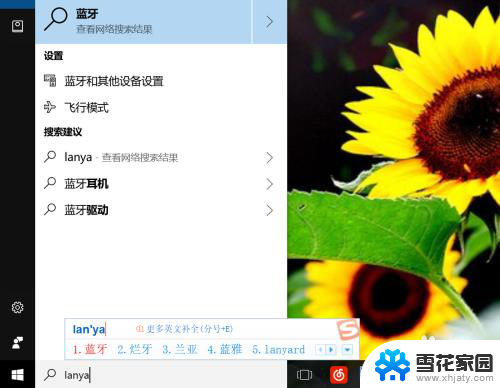
2.进入蓝牙的手动方式。我们点击键盘上的win键,或者是我们找到开始菜单的图标,找到齿轮图标点击进入。
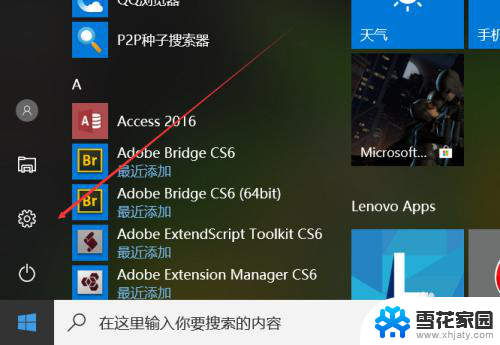
3.进入设置以后,我们找到设备的选项,里面有蓝牙,打印机和鼠标,我们直接进入找蓝牙。
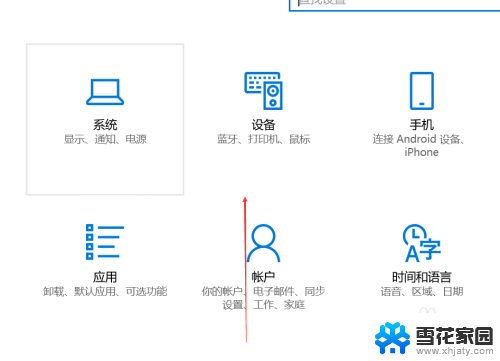
4.进入电脑蓝牙以后,我们点击蓝牙的开启按钮,打开蓝牙,搜索并添加你的配对设备就可以了。
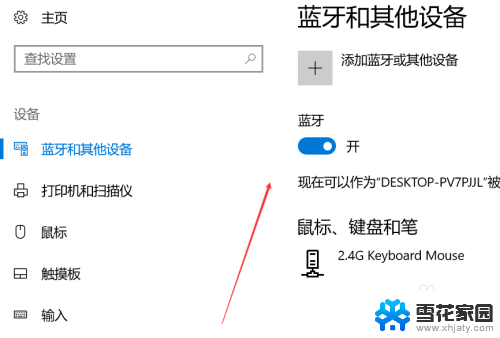
5.在任务栏寻找蓝牙,一般来说系统任务栏里面都会有蓝牙图标的。我们可以在这里管理蓝牙,使用开启或者关闭,添加设备等功能。
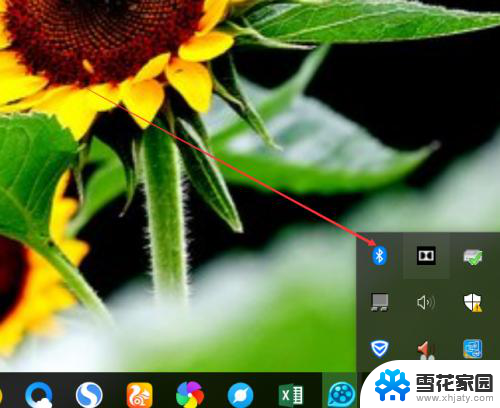
6.在设备管理器里面找,在设置里面找到设备管理器。或者是搜索进入 也行,找打蓝牙的图标,这里能够进行管理蓝牙的功能会更多
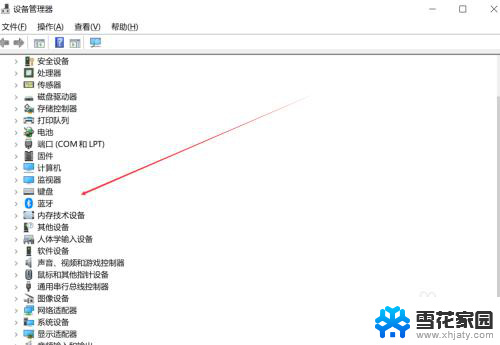
以上是关于如何开启电脑的蓝牙功能的全部内容,如果您遇到类似情况,可以按照本文的方法进行解决。